Как добавить программу в автозагрузку

Автозагрузка – это автоматический запуск программы при загрузке операционной системы. Обычно в автозагрузку добавляют программы, которые должны быть запущенны на компьютере постоянно.
Например, менеджеры закачек, торрент-клиенты и т.д. Как правило, подобные программы автоматически записываются в автозагрузку еще на этапе установки. Но, иногда этого не происходит и программы приходится добавлять в автозагрузку вручную. В данном материале мы расскажем о том, как добавить программу в автозагрузку.
Перед тем как использовать разнообразные ухищрения убедитесь, что в настройках вашей программы нет функции, которая позволяет запускать программу при старте операционной системы. Откройте программу и изучите ее настройки, если такая функция есть – активируйте ее и перезагрузите компьютер.
После перезагрузки программа должна запуститься автоматически.
Содержание
- Как добавить программу в автозагрузку с помощью папки «Автозагрузка» и ярлыка
- Как добавить программу в автозагрузку с помощью системного реестра
Как добавить программу в автозагрузку с помощью папки «Автозагрузка» и ярлыка
Если функции активации автозагрузки нет в настройках программы, то программу можно добавить в автозагрузку вручную. Самый простой способ это сделать, это добавить ярлык программы в папку «Автозагрузка», которая находится в меню «Пуск».
Откройте меню «Пуск – Все программы». Здесь необходимо найти папку под названием «Автозагрузка»
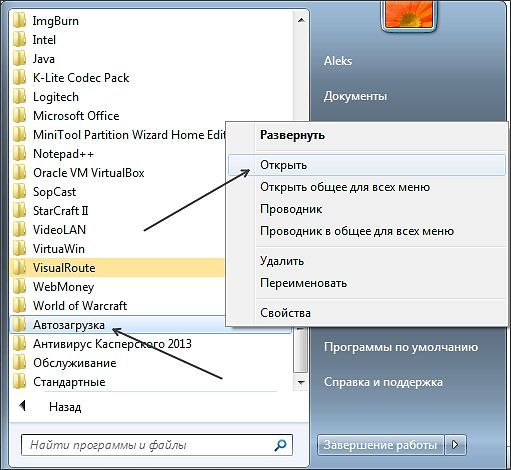
Кликните правой кнопкой мышки и запустите пункт «Открыть». Кроме этого открыть папку «Автозагрузка» можно и другим способом. Для этого необходимо открыть меню «Выполнить» (комбинация клавиш Win+R) и ввести команду shell:Startup.
После этого перед вами откроется папка автозагрузки.
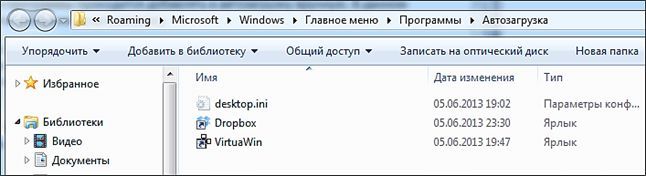
Для того чтобы добавить программу в автозагрузку просто создайте в этой папке ярлык необходимой вам программы. После создания ярлыка программа будет загружаться автоматически сразу после загрузки операционной системы. Для того чтобы отменить автозагрузку, настроенную таким образом, будет достаточно удалить созданный ярлык.
необходимо отметить, что добавленная таким образом программа будет загружаться автоматически только для того пользователя, под аккаунтом которого были проделаны эти манипуляции. Для того чтобы добавить программу в автозагрузку сразу для всех пользователей необходимо копировать ярлык в папку C:\ProgramData\Microsoft\Windows\Start Menu\Programs\Startup. Открыть данную папку можно с помощью меню «Выполнить». Для этого необходимо ввести команду shell:Common Startup.
Как добавить программу в автозагрузку с помощью системного реестра
Если метод с созданием ярлыков вам не подходит, то вы можете добавить программу в автозагрузку с помощью реестра. Для этого откройте Редактор реесра (меню «Выполнить» – команда regedit).
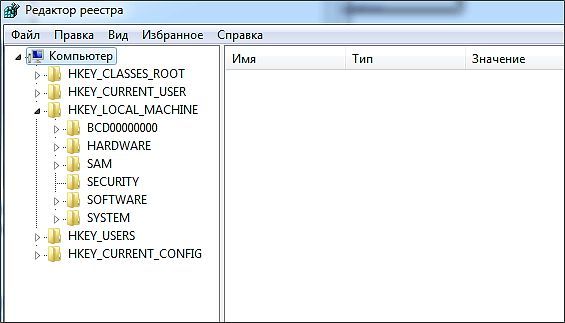
В редакторе реестра необходимо найти ветку реестра с автозагрузкой.
- Если вы хотите добавить программу в автозагрузку только для текущего пользователя, то вам необходимо найти ветку HKEY_CURRENT_USER\Software\Microsoft\Windows\CurrentVersion\Run.
- Если вы хотите чтобы программа загружалась автоматически для любого пользователя, то необходимо найти ветку HKEY_LOCAL_MACHINE\SOFTWARE\Microsoft\Windows\CurrentVersion\Run.
В выбранной реестра необходимо создать Строковый параметр с произвольным именем. А в качестве значения данного строкового параметра ввести месторасположение программы, которую необходимо добавить в автозагрузку.

Для того чтобы убрать программу из автозагрузки, достаточно войти в Редактор реестра и удалить добавленный параметр







